Khám phá cấu hình máy tính của bạn một cách nhanh chóng và hiệu quả thông qua hộp thoại Run.
Nội dung bài viết
Bạn đang gặp khó khăn trong việc cài đặt phần mềm vì không xác định được phiên bản hệ điều hành 32-bit hay 64-bit? Hay bạn muốn cài ứng dụng đồ họa nhưng chưa biết độ phân giải màn hình và loại card đồ họa đang sử dụng? Chỉ với một thao tác đơn giản, bạn có thể nắm rõ mọi thông số cần thiết.
Nhấn chọn Start, sau đó nhập lệnh dxdiag (xem hình minh họa):
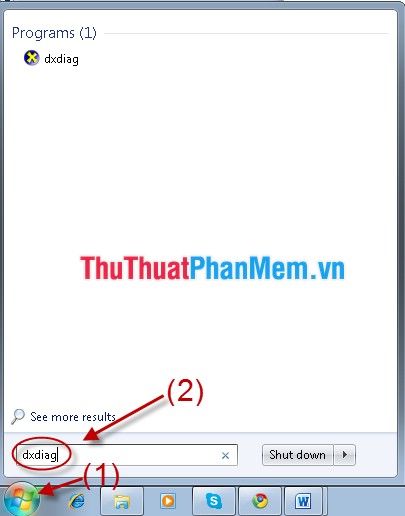
Hộp thoại DirectX Diagnostic Tool sẽ hiển thị, cung cấp đầy đủ thông tin về cấu hình máy tính của bạn.
+ Tab System: Cung cấp thông tin chi tiết về bộ xử lý (CPU), giúp bạn hiểu rõ hiệu năng của máy tính.
+ Tab Display: Hiển thị thông tin về card màn hình, bao gồm loại card và độ phân giải hỗ trợ.
+ Tab Sound 1, Sound 2: Cung cấp thông tin về card âm thanh, giúp bạn kiểm tra thiết bị âm thanh đang sử dụng.
+ Tab Input: Hiển thị thông tin về các thiết bị đầu vào và đầu ra, giúp bạn quản lý thiết bị ngoại vi dễ dàng.
1. Tab System: Khám phá thông tin chi tiết về hệ thống, bao gồm bộ xử lý và bộ nhớ.
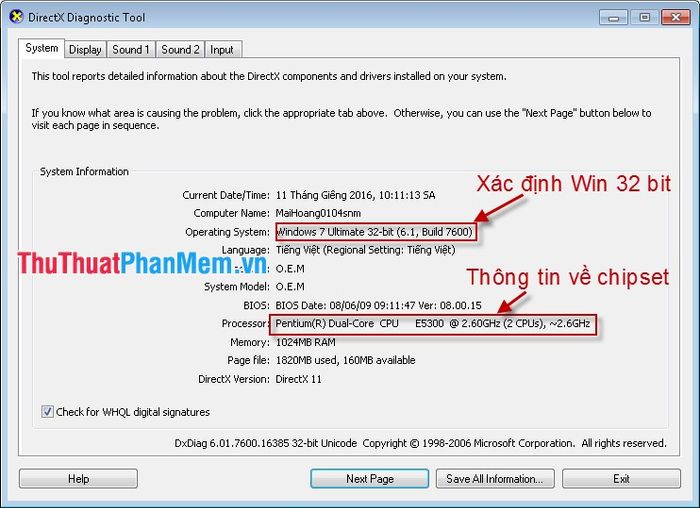
2. Tab Display: Kiểm tra thông số card màn hình, độ phân giải và khả năng đồ họa của máy tính.
Khi cài đặt các ứng dụng đồ họa cao cấp, việc kiểm tra kỹ lưỡng các thông số này là điều bắt buộc để đảm bảo hiệu suất tối ưu.
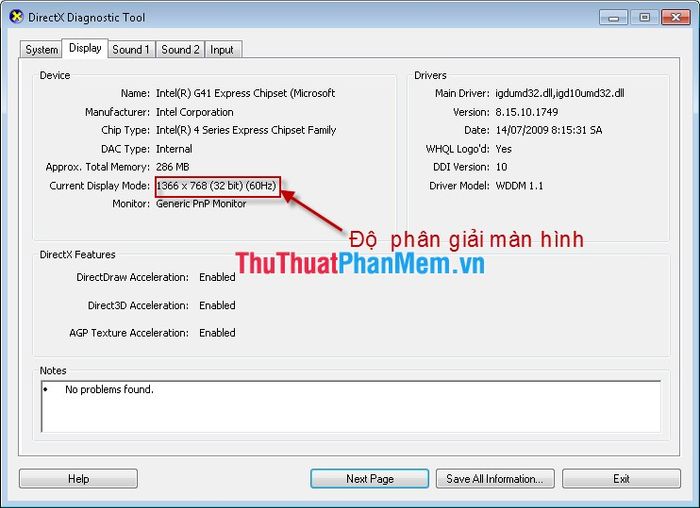
3. Tab Sound: Xem thông tin về card âm thanh và thiết bị âm thanh đang được sử dụng.
Cung cấp đầy đủ thông tin về card âm thanh, bao gồm mã phần cứng, nhà sản xuất, phiên bản, kiểu dáng và nhiều chi tiết khác.
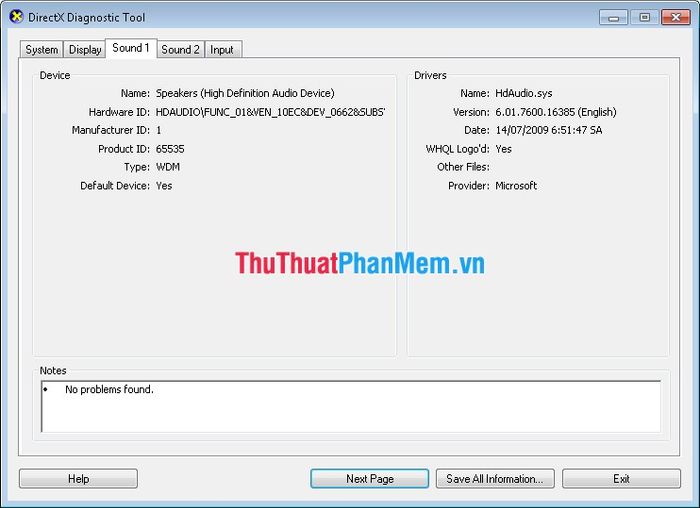
4. Tab Input: Khám phá thông tin chi tiết về các thiết bị đầu vào và đầu ra như bàn phím, chuột, USB và các thiết bị ngoại vi khác.
Hiển thị toàn bộ thông tin về các thiết bị ngoại vi, giúp bạn dễ dàng quản lý và kiểm tra kết nối của chúng.
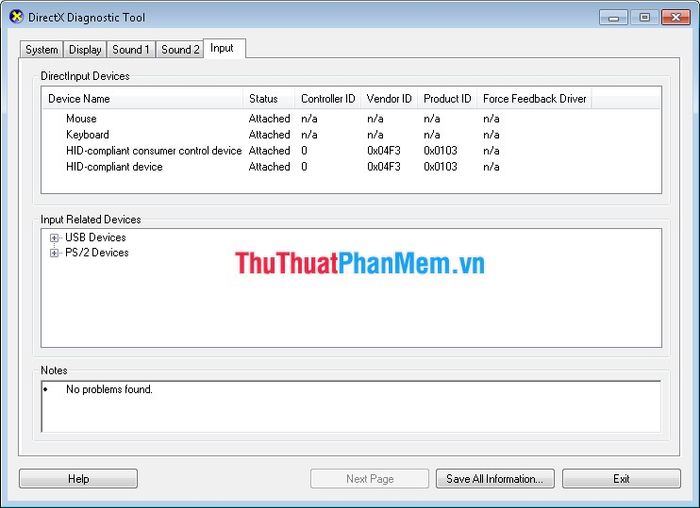
Chúc các bạn thành công và khám phá thêm nhiều điều thú vị từ công cụ hữu ích này!
Có thể bạn quan tâm

Top 5 Salon Cắt Tóc Nữ Đẹp Nhất TP. Phan Rang - Tháp Chàm

Khám phá 10 địa điểm du lịch mới mẻ lý tưởng cho mùa hè - Tripi

Khám phá phương pháp thanh lọc cơ thể và giảm cân hiệu quả với nước detox trái cây

Top 10 cửa hàng Local Brand thời trang đẹp nhất tại TP.HCM

Ít ai biết được rằng nước ép rau ngót mang lại nhiều lợi ích cho sức khỏe, là một nguồn dinh dưỡng tự nhiên tuyệt vời mà chúng ta nên khám phá.


